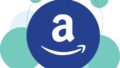Windows11パソコンで、
ロック画面の天気を消す設定方法について。
ロック画面の天気を消す方法(Windows 11)
ロック画面の天気を消す方法は、
以下のように設定変更します。
Windows 11
[設定]
[個人用設定]
[ロック画面]
「ロック画面の状態」
右にあるプルダウンで
[なし]に変更する。
[設定]
[個人用設定]
[ロック画面]
「ロック画面の状態」
右にあるプルダウンで
[なし]に変更する。
右クリックからでも、[個人用設定]を開けます。
「ロック画面の状態」設定
この「ロック画面の状態」設定には、
「なし」「カレンダー」
「メール」「天気など」
「Dev Home」から選ぶことができます。
「Dev Home」とは、開発者向けのツールだという。
「天気など」では、天気情報だけでなく、ニュースなどの情報も表示されるようです。
ロック画面のトリビア
ロック画面にトリビアが
表示されます。
表示させたくなければ
OFFにしましょう。
Windows 11
[設定]
[個人用設定]
[ロック画面]
・「ロック画面にトリビアやヒントなどの情報を表示する」
チェックを入れる(ON)
チェックをはずす(OFF)
[設定]
[個人用設定]
[ロック画面]
・「ロック画面にトリビアやヒントなどの情報を表示する」
チェックを入れる(ON)
チェックをはずす(OFF)
トリビアとは雑学のような知識のこと。
Windowsスポットライト(自動の壁紙)
ロック画面の壁紙が勝手に、
いろいろな画像になってるのを
止めたい場合。
Windows 11
[設定]
[個人用設定]
[ロック画面]
「ロック画面を個人用に設定」
右にあるプルダウンで
[Windows スポットライト]
から
[画像]に変更する。
[設定]
[個人用設定]
[ロック画面]
「ロック画面を個人用に設定」
右にあるプルダウンで
[Windows スポットライト]
から
[画像]に変更する。
[Windows スポットライト]では、自動的にいろいろなおすすめ画像を表示します。
サインイン画面の背景画像
サインインするときの画面に
画像を表示したくない場合
の設定。
Windows 11
[設定]
[個人用設定]
[ロック画面]
「サインイン画面にロック画面の背景画像を表示する」
オフ
[設定]
[個人用設定]
[ロック画面]
「サインイン画面にロック画面の背景画像を表示する」
オフ
サインイン画面とは、Windowsにログインするためにパスワードを入力する画面。
関連記事
Windows11 買ったらはじめにすること(初期設定+不要な項目を非表示にする方法)
フォルダ「今日」「昨日」 表示しない設定変更(Windows11)
【Windows11】音量のミュート(キーボードショートカット)
回復ドライブ作成。Windows11パソコンでの作り方
【開封】パソコン OptiPlex 9020(Dell)購入(Amazon整備済み品/Karamel)
「DisplayPort to HDMI 変換ケーブル」購入レビュー
【開封】Acerノートパソコン Aspire3 A315-58-F58Y/B(Windows11)
ASUS ノートパソコン VivoBook【ミニレビュー】W203MA-FD044T
Dell デスクトップパソコン Inspiron 3268 Core i7モデル 18Q33【購入】
【開封】体圧分散チェア(オフィスチェア)レビュー
SpotifyがWindowsで勝手に起動しないようにするにはログイン必須で設定変更
パーティション分割でHDD縮小可能が半分以下なら復元ポイントを削除┃Windows10パソコン